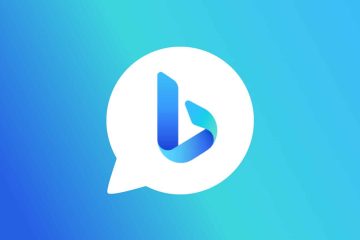Khi truy cập Internet, bạn chắc chắn sẽ gặp phải văn bản bằng ngôn ngữ mà bạn không biết. Có thể đó là một truyện tranh, một bình luận hoặc một dòng tweet. Đôi khi, bạn CẦN dịch một cái gì đó! Chà, bạn có thể dịch nhanh văn bản trên điện thoại Android của mình mà không phải đổ mồ hôi.
Vậy bạn làm điều này như thế nào? Đừng lo lắng, đây là một hướng dẫn hữu ích để chỉ cho bạn. Android cung cấp cho bạn một số cách để dịch văn bản, vì vậy rất có thể bạn sẽ tìm thấy cách tốt nhất phù hợp với mình. Vì vậy, hãy bắt đầu.
Sử dụng Google Dịch
Vì vậy, hãy bắt đầu với một phương pháp khá đơn giản. Google đã có dịch vụ Google Dịch được một thời gian và dịch vụ này có thể dễ dàng truy cập trên thiết bị Android của bạn. Có một số cách để truy cập nó.

Sử dụng ứng dụng
Ứng dụng Google Dịch chính thức đã có mặt trên thị trường được một thời gian. Nếu chưa có ứng dụng này trên điện thoại, bạn có thể nhấp vào đây để tải xuống. Khi cài đặt ứng dụng, bạn có thể dễ dàng sử dụng ứng dụng này để dịch văn bản.
Để sao chép văn bản, hãy giữ ngón tay của bạn trên văn bản và kéo vùng chọn lên tất cả văn bản mà bạn muốn dịch. Nhấn vào tùy chọn Chọn trên cửa sổ bật lên xuất hiện. Thao tác này sẽ thêm văn bản vào khay nhớ tạm của bạn.

Truy cập ứng dụng Google Dịch và giữ ngón tay của bạn trên trường văn bản. Chạm vào nút Dán. Điều này sẽ đặt văn bản vào trường. Sau đó, ứng dụng sẽ bắt đầu dịch ngôn ngữ đó.
Ở cuối màn hình, bạn sẽ thấy hai nút có chứa ngôn ngữ. Tùy chọn bên trái là văn bản đang được dịch và tùy chọn bên phải sẽ là ngôn ngữ bạn đang dịch sang. Nếu bạn biết mình đang sao chép ngôn ngữ nào, hãy nhấn vào nút bên trái và chọn ngôn ngữ. Nếu không, hãy nhấn vào nút bên trái và chọn Phát hiện ngôn ngữ ở trên cùng.
Sau khi chọn ngôn ngữ bạn muốn dịch, bạn sẽ thấy văn bản đã dịch xuất hiện trên màn hình.
Nếu bạn có điện thoại Pixel mới hơn
Điện thoại Pixel mới hơn sẽ có cách truy cập Google Dịch nhanh hơn. Khi bạn chọn văn bản, bạn sẽ thấy cửa sổ bật lên. Bên cạnh nút Sao chép, bạn sẽ thấy nút Dịch. Khi nhấn vào nút đó (sau khi đặt nút Google Dịch làm mặc định), bạn sẽ thấy một cửa sổ xuất hiện ở đầu màn hình.
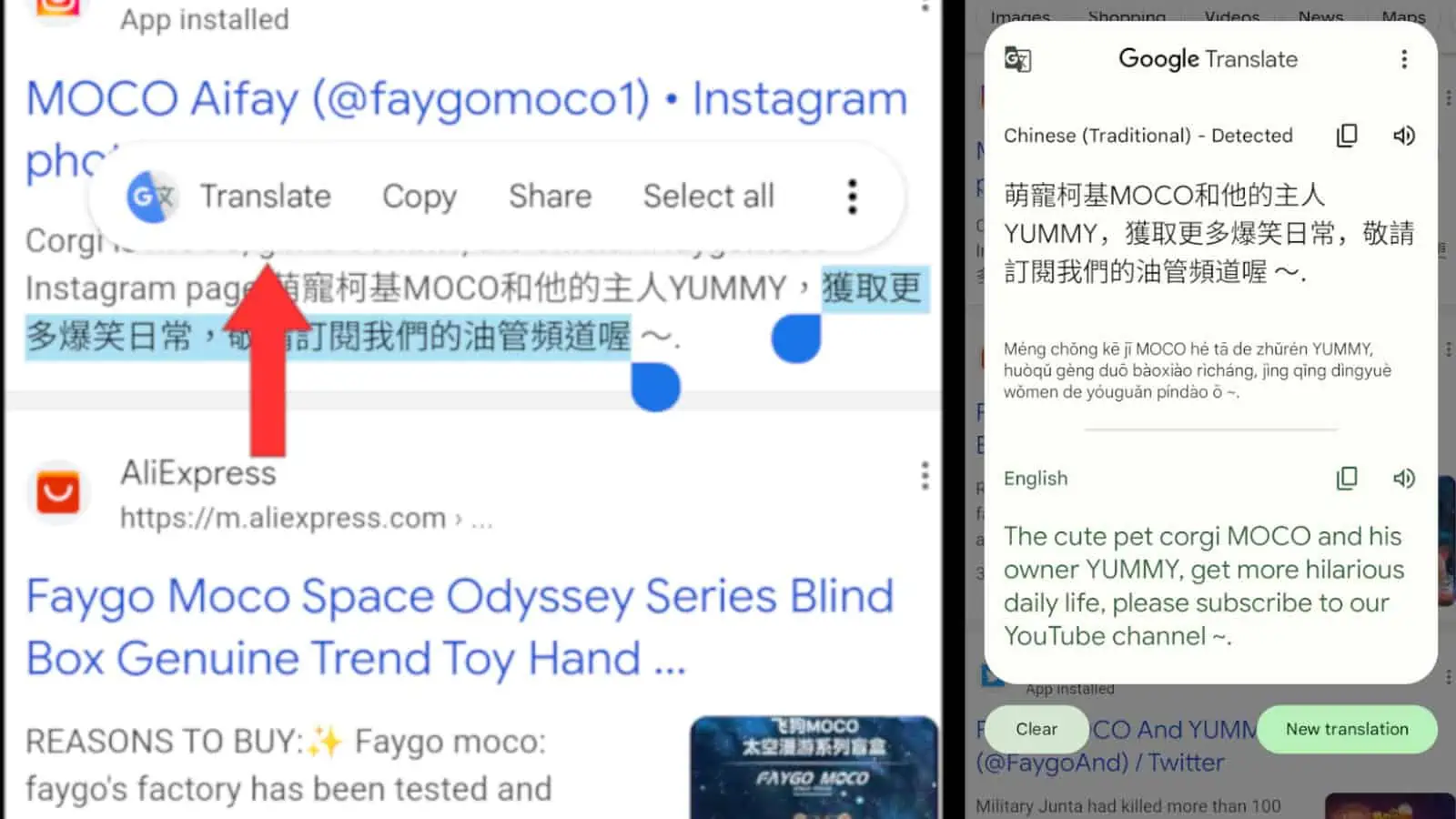
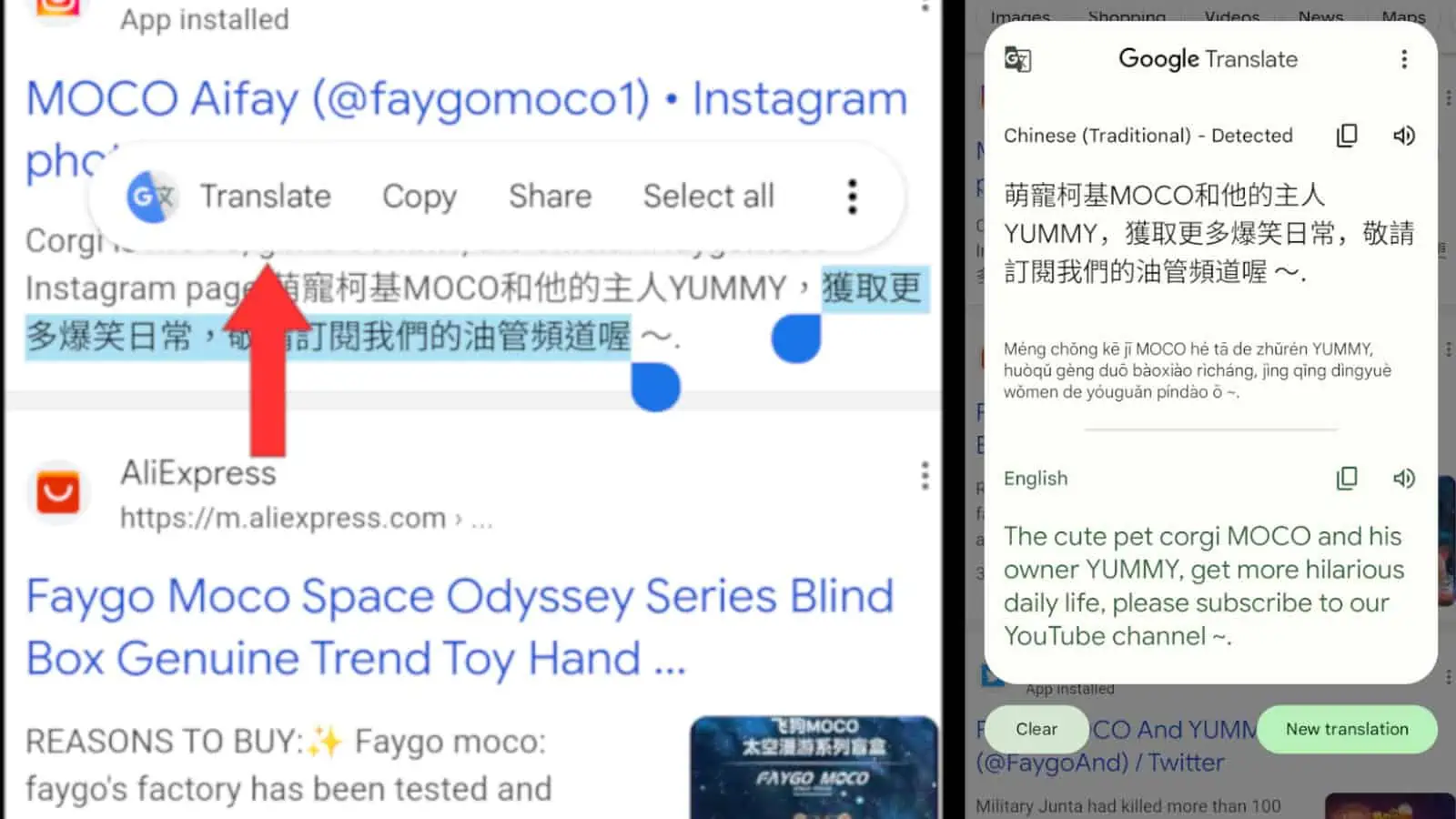
Điều này sẽ hiển thị văn bản của bạn được dịch tự động. Đó là một cách cực kỳ nhanh để dịch văn bản của bạn trên điện thoại.
Sử dụng Google Ống kính
Google Ống kính là một công cụ vô cùng mạnh mẽ cho mọi loại tác vụ. Một trong những nhiệm vụ là dịch nhanh văn bản trên điện thoại của bạn mà không tốn nhiều công sức. Có một số cách sử dụng ứng dụng này để dịch văn bản.
Giống như ứng dụng Google Dịch, bạn có thể tải xuống Google Lens từ Cửa hàng Google Play. Bạn có thể nhấp vào đây để tải xuống. Tuy nhiên, nếu bạn có tiện ích Tìm kiếm của Google, rất có thể Lens sẽ được triển khai trong đó. Ở ngoài cùng bên phải của tiện ích, bạn sẽ thấy một biểu tượng máy ảnh nhỏ. Khi nhấn vào đó, bạn sẽ thấy ứng dụng bật lên.
Trước tiên, hãy chụp ảnh màn hình của văn bản mà bạn muốn dịch. Tiếp theo, hãy mở ứng dụng Google Lens. Ứng dụng sẽ tự động mở đến phần tìm kiếm. Nhìn vào dưới cùng của kính ngắm ở các nút. Nhấn vào nút Dịch. Khi bạn làm như vậy, kính ngắm sẽ mở rộng và bạn sẽ thấy tùy chọn nhập hình ảnh.
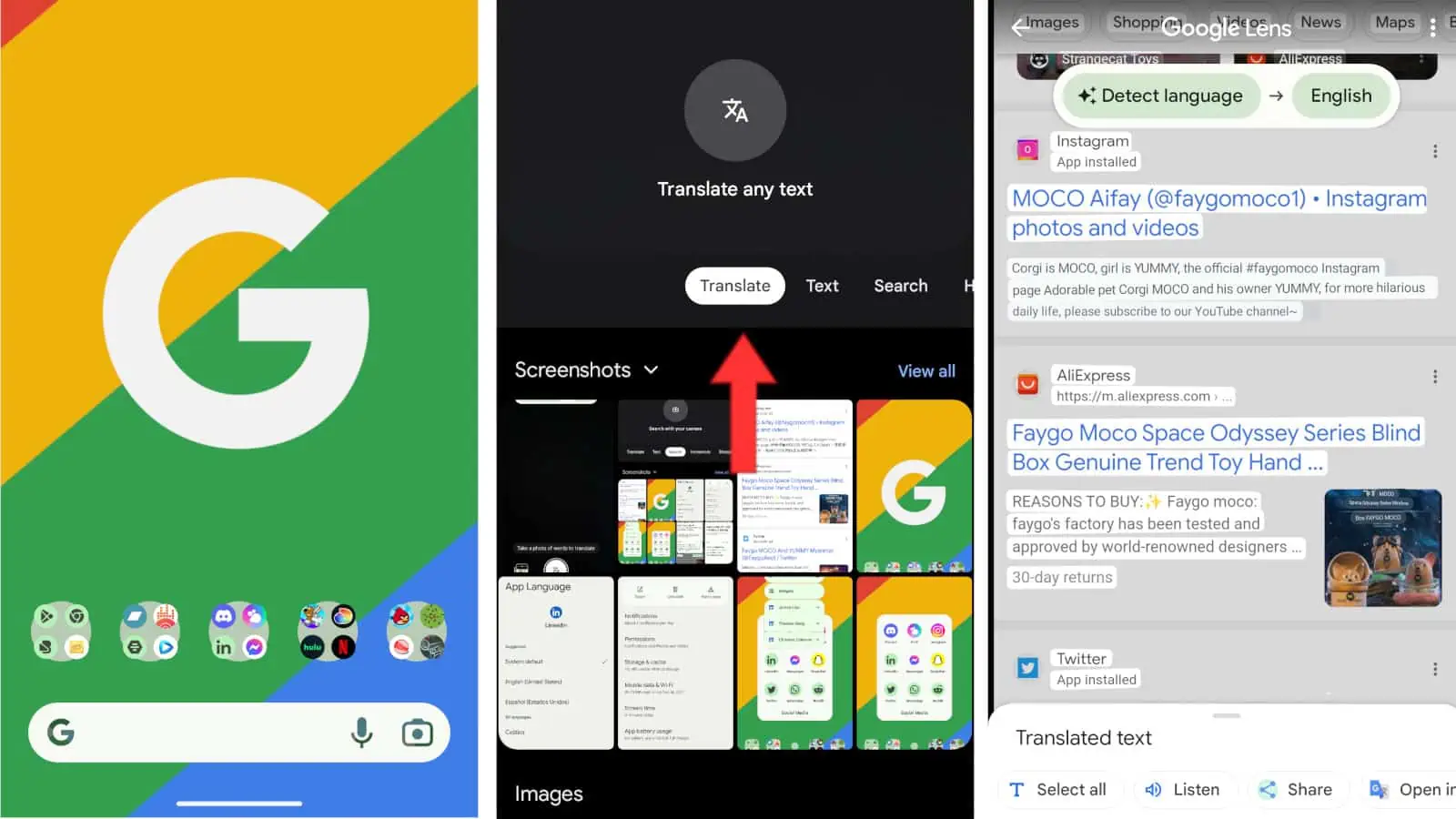
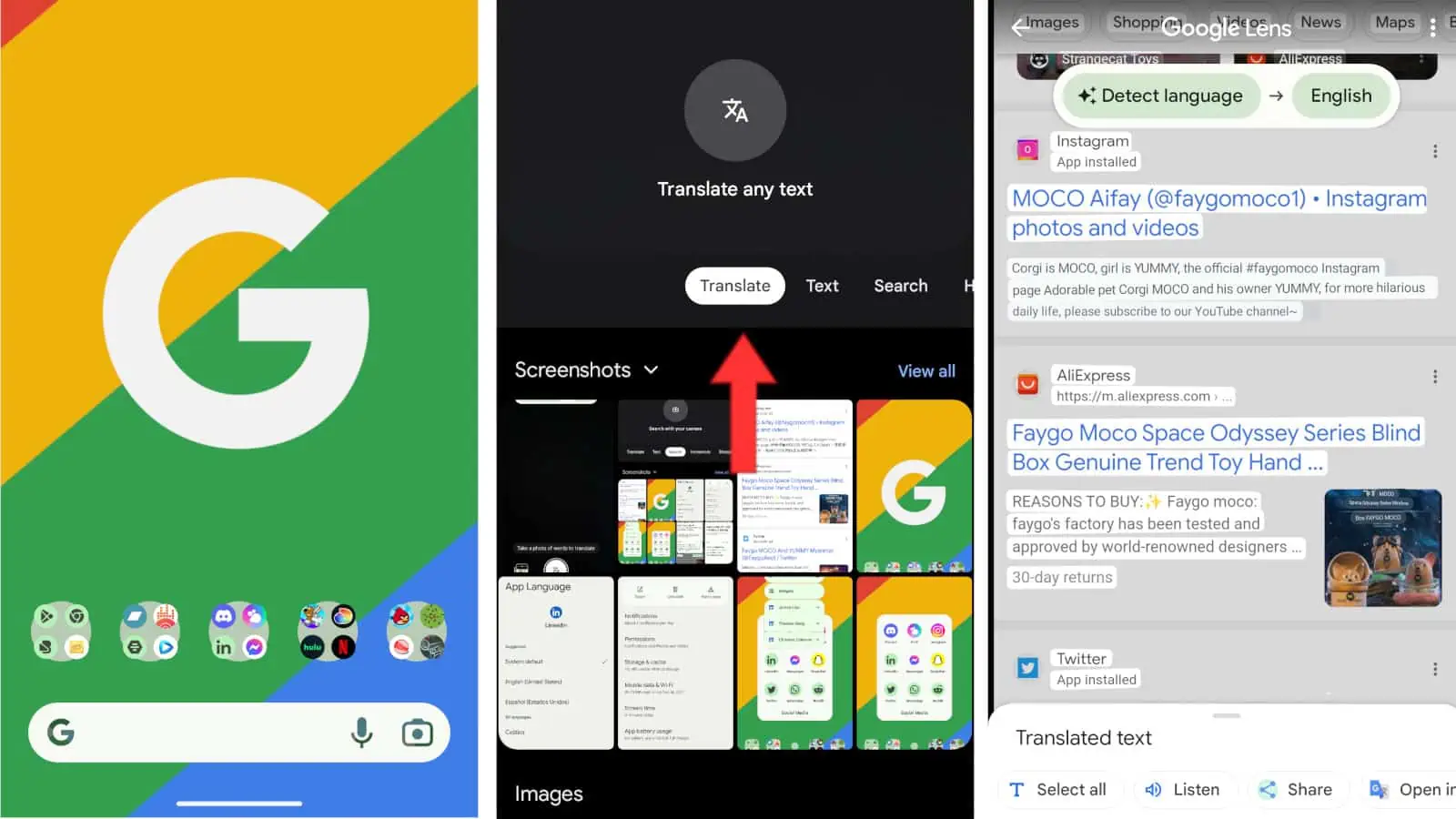
Nhấn vào nó sẽ hiển thị giao diện người dùng bộ chọn ảnh. Nhấn vào ảnh chụp màn hình của bạn và nó sẽ mở rộng để lấp đầy màn hình. Khi Lens dịch, nó sẽ chồng văn bản đã dịch lên trên bản gốc. Từ đó, bạn sẽ có thể sao chép văn bản.
Sử dụng kính ngắm máy ảnh
Nếu nội dung bạn đang cố dịch không có trên điện thoại của bạn mà ở ngoài thế giới thực, bạn cũng có thể sử dụng Lens để dịch nó. Cũng giống như trước đây, hãy chuyển đến phần Dịch trong ứng dụng. Vuốt xuống trên kính ngắm để mở rộng kính ngắm cho đầy màn hình. Từ thời điểm đó, chỉ cần hướng máy ảnh vào văn bản bạn đang cố dịch.
Ứng dụng sẽ chồng văn bản đã dịch lên trên nội dung bạn đang cố dịch. Đây là một cách rất nhanh chóng và dễ dàng để dịch.
Dịch ứng dụng của bạn trong Android 13
Nếu đang muốn dịch hoàn toàn một ứng dụng trên điện thoại của mình, thì bạn có thể làm như vậy nếu muốn đang chạy trên Android 13. Một trong những tính năng được giới thiệu trong phiên bản Android này là khả năng dịch văn bản của bạn trên cơ sở từng ứng dụng.
Có một số cách để thực hiện việc này. Cách nhanh nhất để thực hiện việc này là truy cập ứng dụng trên màn hình chính của bạn. Giữ ngón tay của bạn trên biểu tượng ứng dụng và đợi các tùy chọn ứng dụng bật lên. Nhấn vào nút Thông tin ứng dụng (chữ “i” trong vòng tròn).
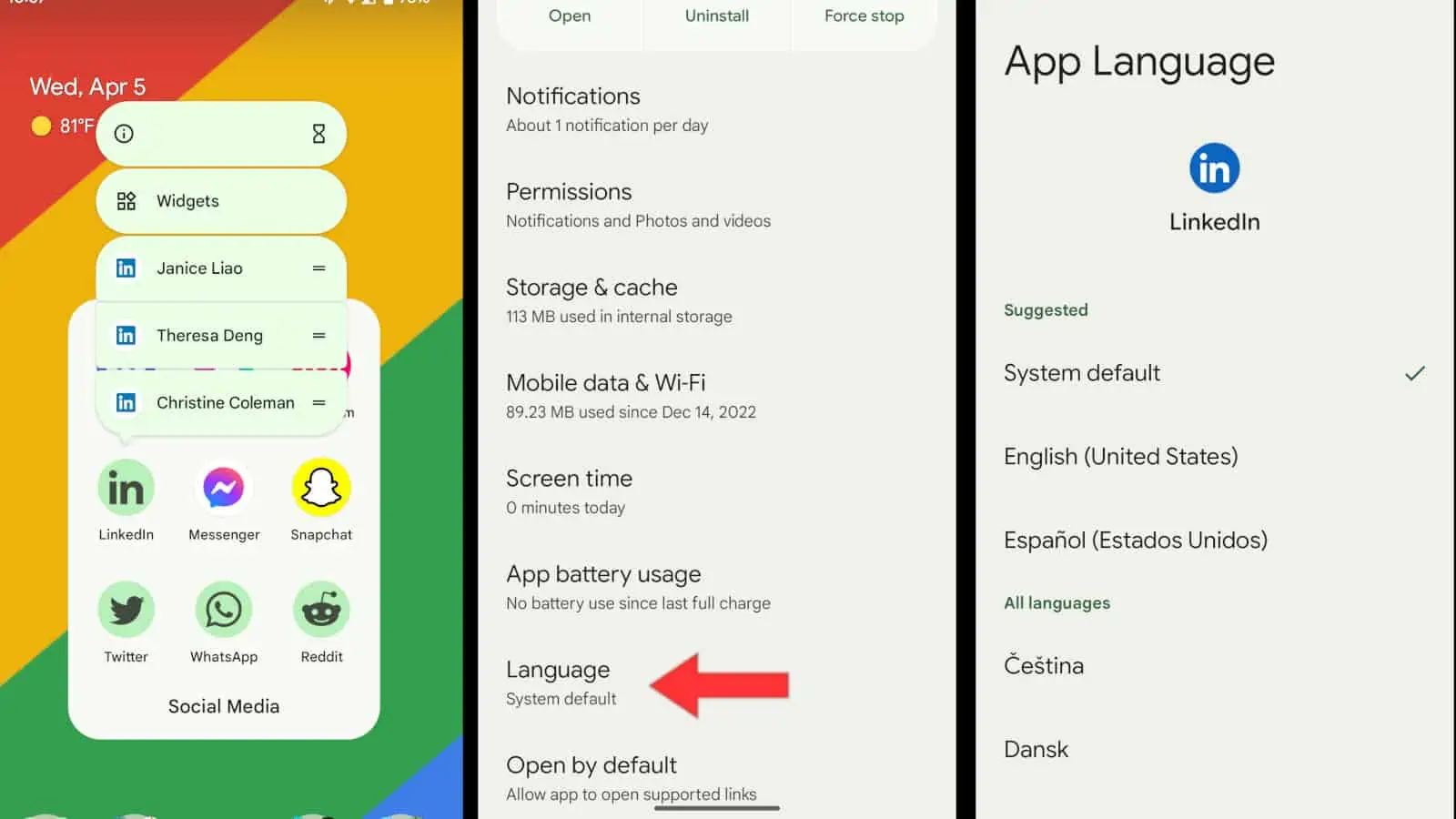
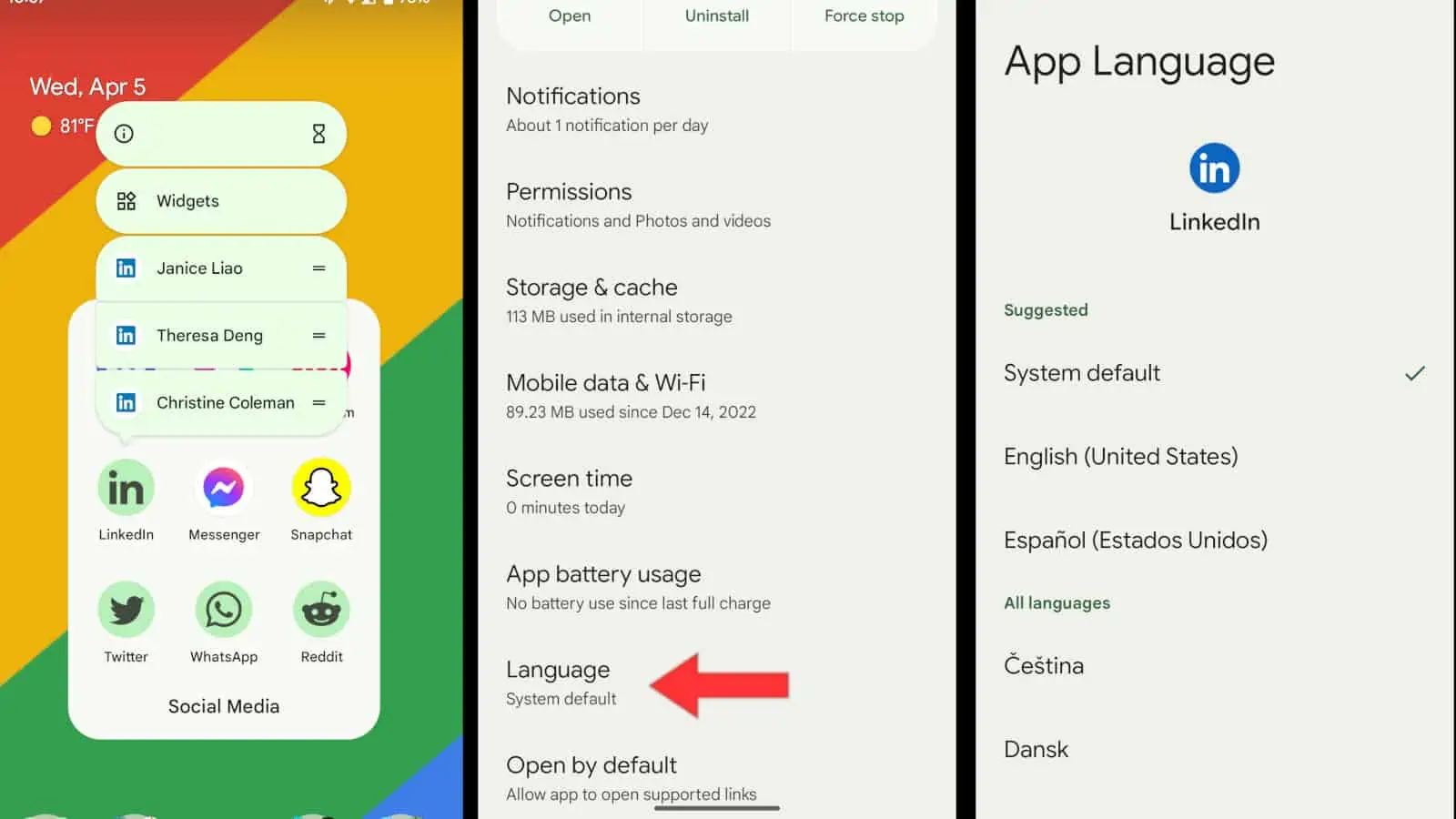
Trên trang kết quả, cuộn xuống phần Ngôn ngữ. Ở đó, bạn sẽ thấy danh sách tất cả các ngôn ngữ được hỗ trợ cho ứng dụng đó. Khi bạn nhấn vào đó, ngôn ngữ của ứng dụng đó sẽ thay đổi ngay lập tức.
Đi qua phần cài đặt
Có một cách khác để truy cập trang thông tin ứng dụng. Chuyển đến cài đặt của bạn và chuyển đến phần Ứng dụng. Trên trang đó, bạn sẽ thấy danh sách các ứng dụng của mình. Khi nhấn vào ứng dụng bạn muốn, bạn sẽ được đưa đến màn hình Thông tin ứng dụng.
Đây là những cách tốt nhất và nhanh nhất để dịch văn bản trên điện thoại của bạn. Bạn cũng có thể xem Hướng dẫn hữu ích hơn trên Tiêu đề Android. Ví dụ: bạn có thể xem bài viết của chúng tôi Cách đặt ứng dụng mặc định trên Android.